Tutorial: Acompanhamento de conversões do Bing no WordPress [Microsoft Ads]
Publicados: 2023-05-04Quer aprender como configurar o rastreamento de conversão do Bing em seu site WordPress?
Ao rastrear suas conversões do Microsoft Advertising (Bing Ad), você pode ver o que está funcionando e o que não está em sua estratégia de publicidade, o que é fundamental para melhorar suas campanhas publicitárias, fazer mais vendas e expandir seus negócios mais rapidamente!
Neste artigo, vamos orientá-lo passo a passo através do processo. Antes de começarmos, vamos examinar mais de perto o que é uma marca do UET.
O que é uma Marca do UET da Microsoft (Bing)?
Um Bing UET (às vezes chamado de pixel do Bing ou marca da Microsoft) é um código universal de rastreamento de eventos. Ou seja, é um pequeno trecho de código que você instala em seu site para possibilitar o acompanhamento de conversões do Microsoft Ads (Bing Ads).
Normalmente, monitorar e rastrear seus anúncios com análises da Microsoft (Bing) no WordPress exigiria a instalação manual do código de tag UET (Rastreamento Universal de Eventos) em todas as páginas do seu site, o que provavelmente soa um pouco complicado.
Felizmente para os usuários do WordPress, existe uma maneira realmente simples de configurar sua tag Bing UET e começar a rastrear as conversões facilmente. O melhor de tudo é que você não precisará usar nenhum código para configurá-lo!
O que uma marca Bing UET faz?
Uma tag ou código de rastreamento do Microsoft (Bing) UET permite que as ações que os visitantes do seu site realizam depois de clicar em seu anúncio sejam registradas, o que permite rastrear eventos de conversão.
Ele também permite rastrear visualizações de página e categorizar seu público. Isso ajuda você a entender melhor seu público e criar um plano de remarketing que se concentre no público certo para redirecionamento do Bing (anúncios direcionados a um público que visualizou páginas específicas em seu site).
Pensando que soa muito como o Google Analytics? Sim, você está certo. Uma tag UET do Microsoft Advertising (Bing) é muito semelhante a como uma tag do Google funciona para rastrear as conversões do Google Ads (AdWords).
Como acompanhar as conversões do Microsoft Ads (Bing)
Primeiro, mostraremos como criar uma nova meta de conversão do Microsoft Ads e marca do UET. Em seguida, mostraremos a maneira mais fácil de adicioná-lo ao seu site WordPress.
Você terá o rastreamento de conversão para seus anúncios do Bing configurado rapidamente! Aqui estão as etapas pelas quais passaremos:
- Passo 1: Instale o MonsterInsights
- Etapa 2: configurar uma nova meta de conversão do Microsoft Ads (Bing)
- Etapa 3: personalize sua meta e gatilho de conversão
- Etapa 4 : configurar a marca UET do Microsoft Ads
- Etapa 5: instale o complemento de rastreamento PPC
- Etapa 6: Copie o número de ID da tag do Microsoft Ads
- Etapa 7: cole seu ID de tag no WordPress
Passo 1: Instale o MonsterInsights
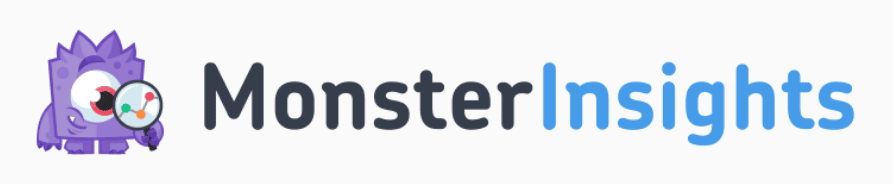
O MonsterInsights é o melhor plug-in do Google Analytics para WordPress e, com seu complemento de rastreamento de anúncios, você pode instalar sua tag UET do Microsoft Ads (Bing) para rastrear as conversões de seus anúncios com apenas alguns cliques.
O complemento PPC Ad Tracking permite que você rastreie facilmente suas visualizações de página do Bing Ad e compras no WordPress. Além disso, integra-se com WooCommerce, Easy Digital Downloads, LifterLMS, MemberPress e GiveWP para rastreamento de conversão.
Você também terá acesso a muitos outros recursos do Google Analytics, como:
- Rastreamento de comércio eletrônico com um clique
- Rastreamento de conversão de formulário
- Rastreamento do autor
- Rastreamento de conversão do Google e Meta (Facebook)
- Rastreamento de link de saída
- Rastreamento de reprodução de vídeo
- E muito mais
Usaremos o complemento PPC Ads Tracking em etapas posteriores para instalar sua marca Bing UET. Para acessar o complemento, você precisará do MonsterInsights Pro. Comece agora!
Para obter uma explicação completa de como configurar o MonsterInsights, confira nosso guia sobre Como adicionar o Google Analytics ao WordPress da maneira certa.
Pronto para configurar seu rastreamento de conversão do Bing na publicidade da Microsoft? Vamos mergulhar.
Etapa 2: configurar uma nova meta de conversão do Microsoft Ads (Bing)
Para começar, acesse o Microsoft Advertising e faça login na sua conta.
Clique em Ferramentas na parte superior, encontre Acompanhamento de conversão » Metas de conversão e clique nele:
Observação: se o menu superior tiver menos opções e indicar Páginas inteligentes com apenas alguns itens em ferramentas, clique em Atualizar para especialista na barra lateral esquerda (captura de tela) para acessar as ferramentas que usaremos.
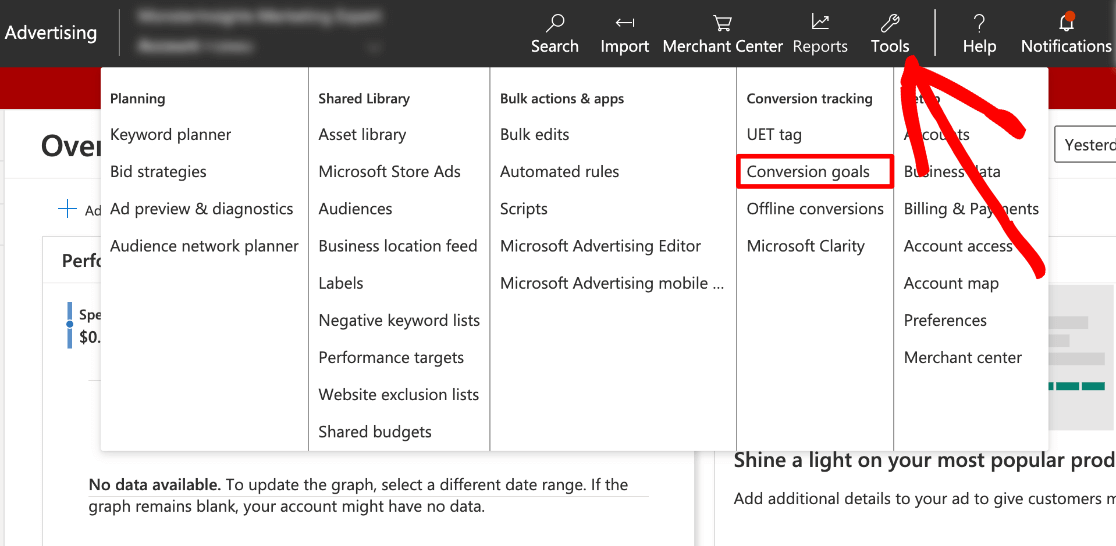
Em Metas de conversão , clique no botão azul que diz +Criar :
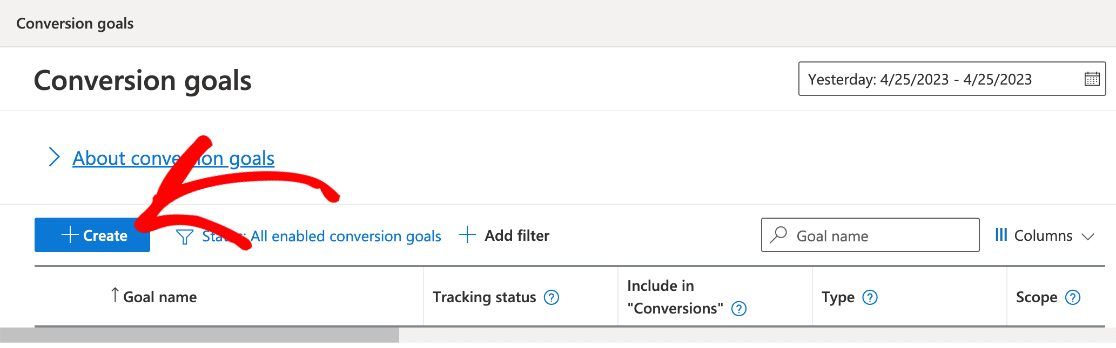
Agora você verá 3 tipos de conversão para escolher. Você configurará o rastreamento de conversão do Microsoft Ads no WordPress, então selecione Site e pressione Avançar .
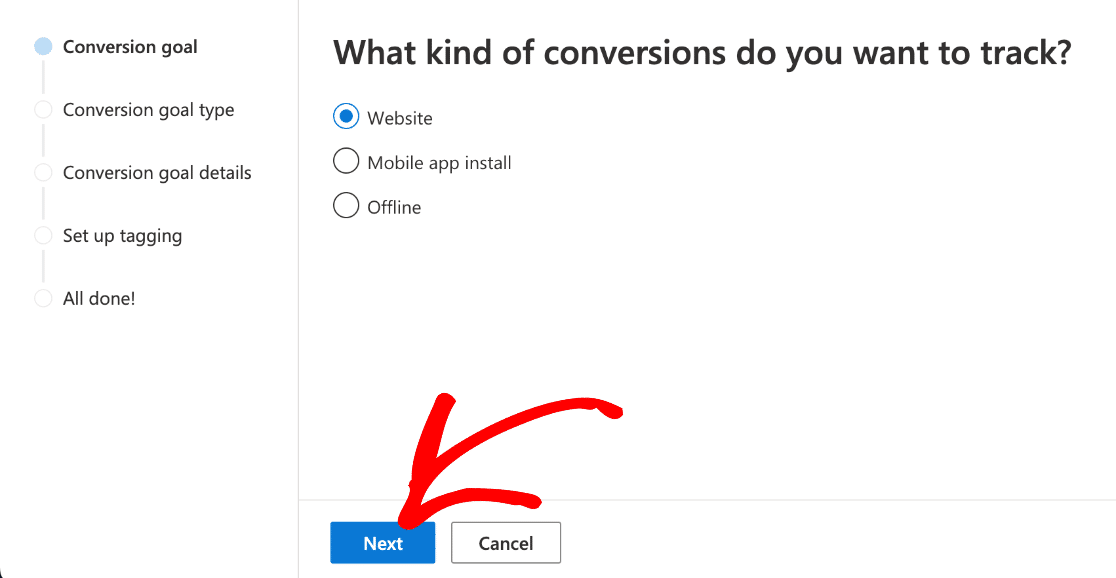
Agora você precisará usar a lista suspensa para escolher uma categoria de meta para sua conversão. Os três principais são Vendas , Leads e Outros . Em cada categoria, você verá eventos de conversão mais específicos para escolher.
Para o nosso tutorial, vamos rastrear Vendas » Começar o Checkout . Isso significa que toda vez que um cliente dá o primeiro passo no processo de checkout depois de clicar no anúncio, uma conversão é contabilizada.
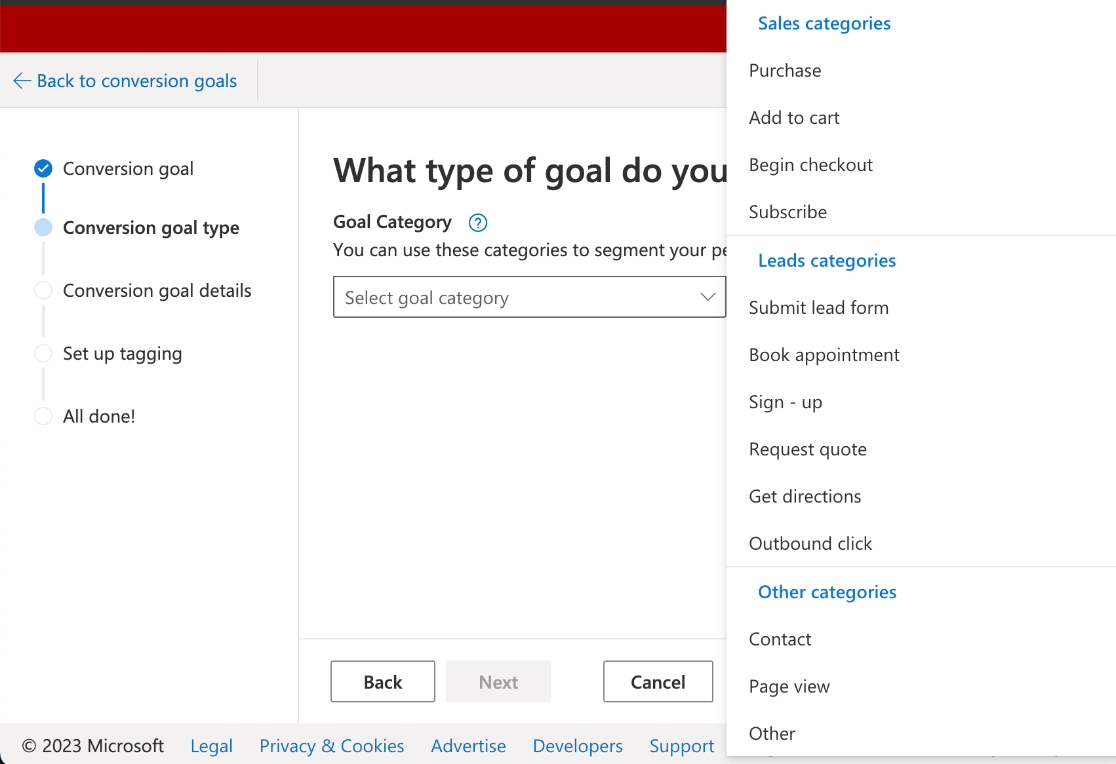
Depois de selecionar seu tipo de conversão, outra pergunta será preenchida abaixo com uma opção de Tipo de meta (a interação específica que aciona uma conversão).
Se você deseja rastrear suas conversões de Microsoft Ad (Bing) em seu painel do WordPress e usar nosso método fácil e sem código, você precisa selecionar URL de destino. Ou, se sua categoria de conversão for Compras , você também pode selecionar Produto para rastrear suas conversões WooCommerce.
Observação: você verá a opção adicional, Evento , juntamente com mais alguns tipos de meta em Outros . Se você quiser usar uma dessas opções como gatilho de conversão, sugerimos verificar o WPCode para obter ajuda na instalação de snippets de código personalizados e tags de rastreamento.
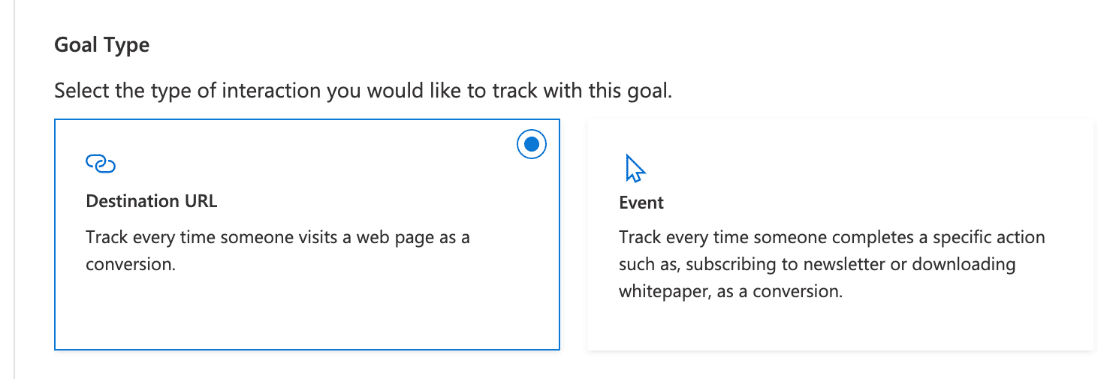
Como estamos rastreando o início do processo de finalização da compra como nosso evento (não como uma compra), configuraremos nosso rastreamento de conversão de comércio eletrônico por URL de destino . Quando estiver pronto, vá em frente e pressione o botão Avançar na parte inferior.
Etapa 3: personalize sua meta e gatilho de conversão
Em seguida, você precisará preencher os campos em Criar uma meta de destino . Primeiro, nomeie sua meta de conversão. Lembre-se de que, depois de nomear sua meta, você não poderá usar esse nome no futuro. É melhor ser específico para manter tudo organizado no futuro.

Agora, escolha o tipo de URL de destino entre as quatro opções no menu suspenso (explicaremos mais abaixo). Em seguida, insira o destino de destino para sua conversão no campo próximo a ele.
O último campo aqui é Revenue . É aqui que você decidirá como acompanhar o valor da conversão no Bing Ads e definir o valor de cada conversão.
Se você estiver rastreando compras de produtos, provavelmente desejará defini-lo como a 2ª opção e usar receita variável, o que significa que o valor das ações de conversão pode variar (por preço de compra, por exemplo).
Para nosso evento de exibição de página, definimos nosso valor como o mesmo (US$ 10,00) para cada conversão. Vá em frente e insira o valor que deseja atribuir ou o valor padrão se estiver usando uma variável do UET.
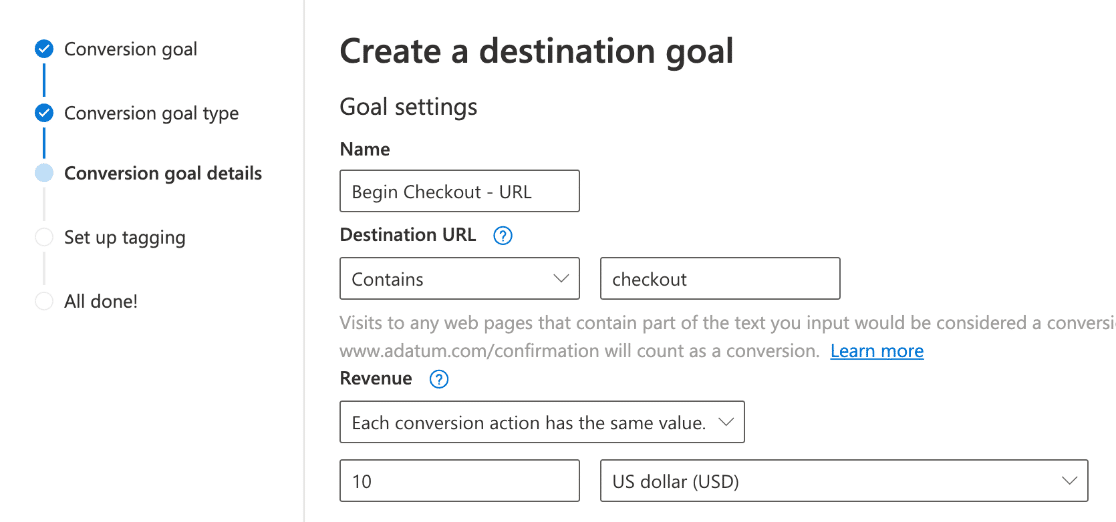
Aqui estão algumas explicações adicionais sobre os diferentes tipos de URLs de destino acima. Lembre-se de que nenhum dos tipos de destino contará http(s) ou www para corresponder a entrada com o URL de conversão.
- Igual significa que a entrada terá que corresponder exatamente ao URL de destino que você inserir para contar como uma conversão de anúncio do Bing.
- Começa com significa que a entrada terá que ser idêntica à sua string desde o início da entrada até o último caractere inserido para o destino.
- Contém significa que a string de conversão precisa estar presente em qualquer lugar na URL de entrada para contar como um evento de conversão do Microsoft Ads.
- A expressão regular é uma opção mais avançada em que você pode usar caracteres especiais para habilitar curinga e correspondência flexível. Não o recomendamos, a menos que você já esteja familiarizado com a criação de expressões regulares que correspondam às suas URLs.
Usamos o Contém e inserimos “checkout” como nosso destino de exibição de página. Dessa forma, o rastreamento da Microsoft (Bing) registrará uma conversão sempre que “checkout” estiver no URL, independentemente de quaisquer outras strings anexadas das páginas que o cliente visitou antes de iniciar o checkout.
Logo abaixo de Revenue , você verá mais personalizações de conversão em Advanced Settings , e há uma seção que definitivamente recomendamos olhar: Count .
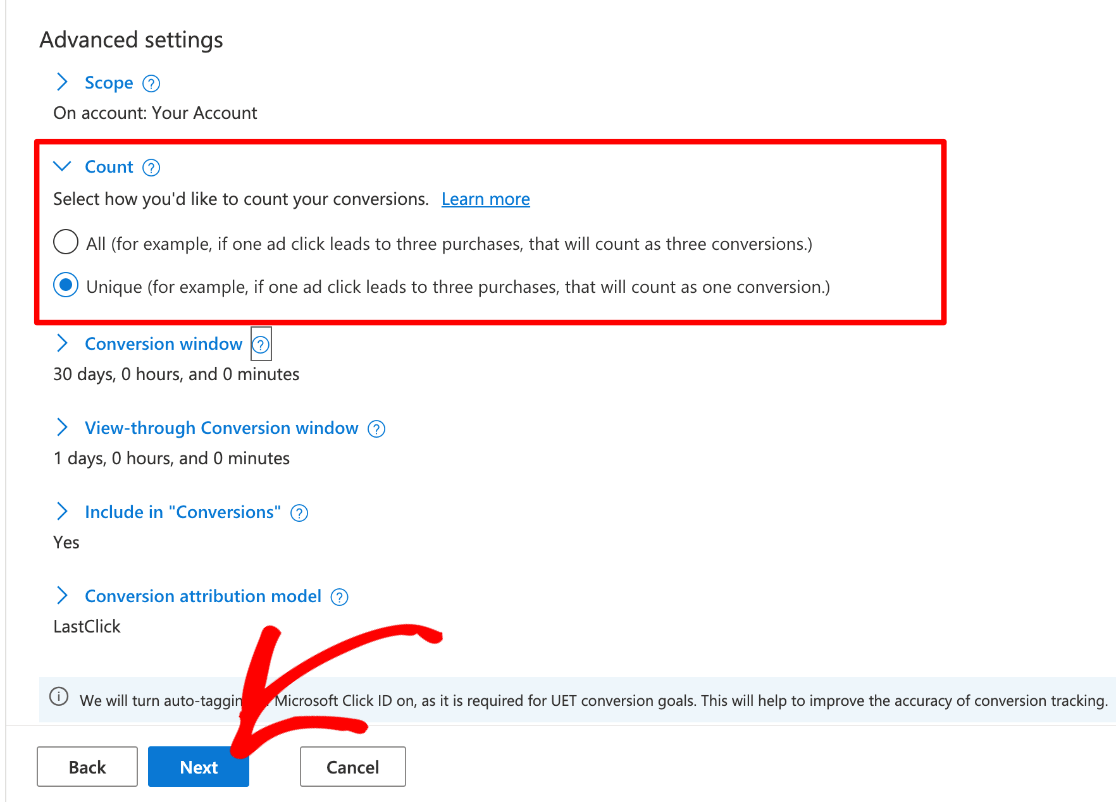
A configuração Contagem permite que você decida se o rastreamento de publicidade registrará uma conversão sempre que o evento for acionado ou apenas quando for único.
Por exemplo, se você estiver acompanhando o início do processo de finalização da compra como nós, convém registrar apenas a primeira vez que um cliente tem "checkout" em seu URL. Mas se você estiver rastreando compras, convém registrar todas as vendas.
Observação: o Microsoft Ads (Bing) já usa a marcação automática padrão para atribuir uma ID exclusiva a cada clique no anúncio do visitante. Portanto, se você usar uma contagem exclusiva, ela já está configurada para funcionar.
Sinta-se à vontade para editar qualquer uma das outras configurações avançadas , como Escopo , Janela de conversão ou Modelo de atribuição de conversão .
Quando terminar, pressione o botão Avançar .
Etapa 4: configurar a marca UET do Microsoft Ads
É hora de configurar sua marca do UET do Microsoft Advertising (Bing). Supondo que esta seja a primeira vez que você configura uma tag de conversão, selecione a primeira opção, Não , e pressione Salvar e próximo na parte inferior.
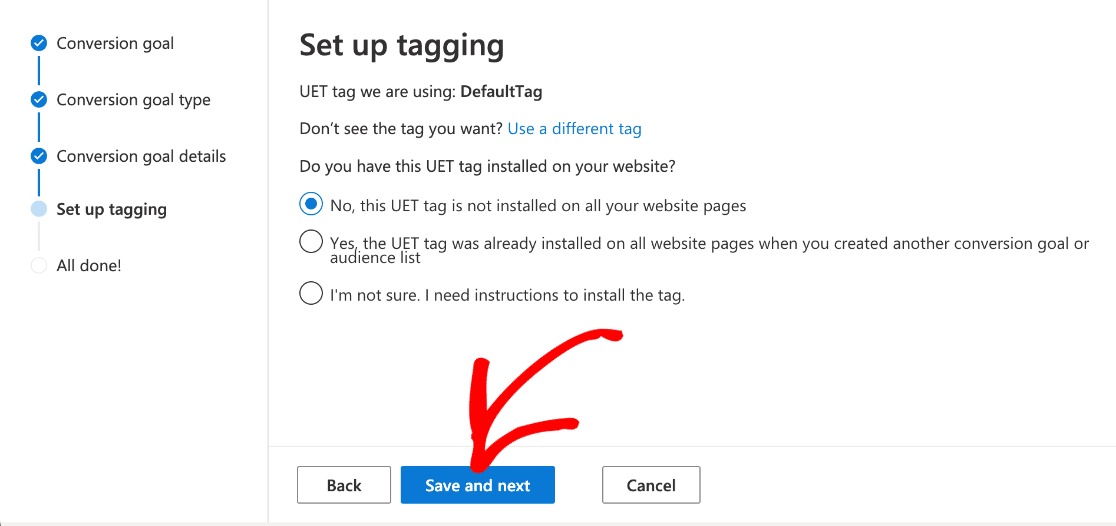
Nesse ponto, a ferramenta de configuração mostrará algumas opções de como adicionar tags e códigos do Microsoft UET ao seu site, como usar um desenvolvedor, o Gerenciador de tags do Google ou um plug-in auxiliar de tags do UET.
Na verdade, não precisaremos do código ao instalar com o MonsterInsights, mas ainda o examinaremos.
Escolha Instalar a tag você mesmo e clique em Avançar .
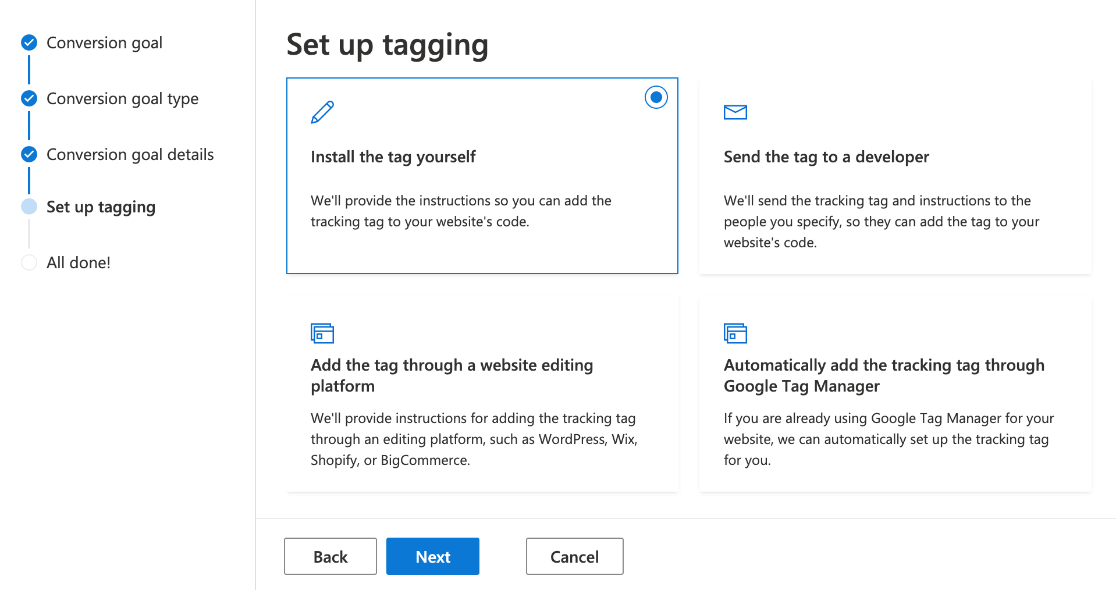
Agora você verá instruções e um trecho de código que deve instalar em todas as páginas do seu site. Felizmente, nem precisamos desse código base para o MonsterInsights, então você pode rolar até o final e clicar em Avançar .
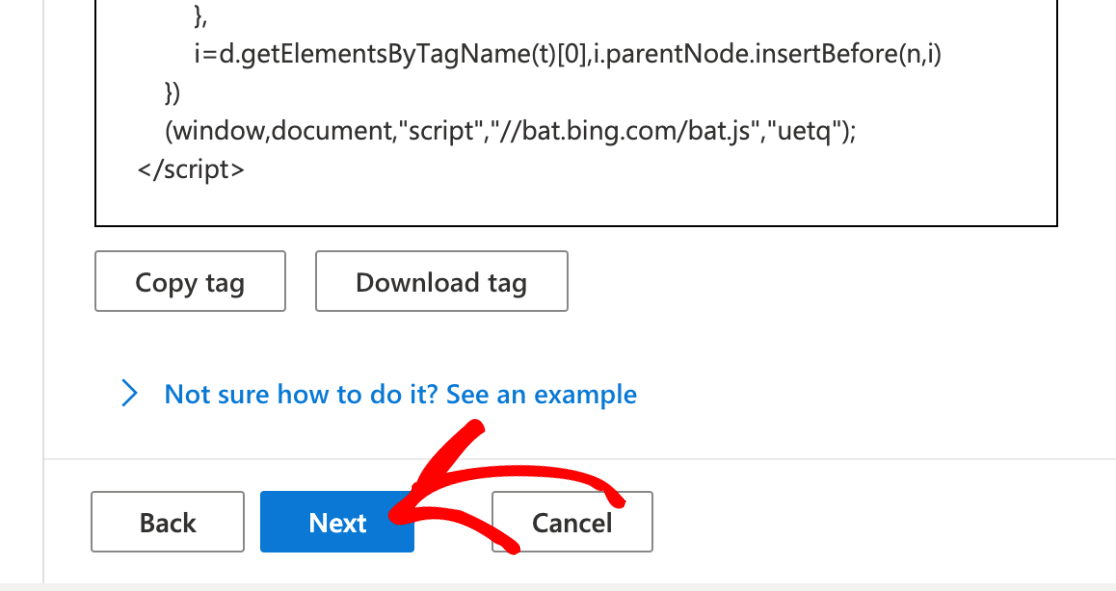
Vá em frente e clique em Concluído na parte inferior da próxima página. É isso! Você criou uma marca do UET do Microsoft Ads (Bing) e verá seu novo evento de conversão listado na próxima página em Metas de conversão .
Em seguida, vamos adicioná-lo ao seu site WordPress.
Adicione Facilmente Microsoft (Bing) UET Tag ao WordPress
Usar o MonsterInsights para adicionar uma tag do UET ao WordPress é a melhor maneira absoluta. Além disso, é ridiculamente simples e rápido. Você obterá seus relatórios de rastreamento de conversão do Bing diretamente no painel do WordPress:
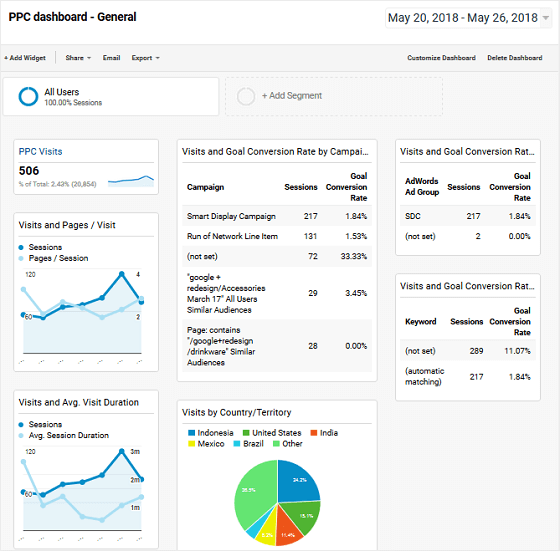
Se você ainda não o fez, baixe o MonsterInsights Pro para acessar o complemento PPC Ads Tracking que usaremos para adicionar facilmente sua marca do UET.
Se precisar de ajuda para começar a usar o MonsterInsights, acesse nosso guia: Como adicionar o Google Analytics ao WordPress da maneira certa.
Depois de configurar o plug-in, continue lendo para concluir a configuração do rastreamento de conversão do Microsoft Ads (Bing) e da marca do UET.
Etapa 5: instale o complemento de rastreamento de anúncios PPC
Primeiro, você precisará instalar o addon PPC Ad Tracking do MonsterInsights. No administrador do WP, vá para Insights » Addons . A partir daí, role para baixo para encontrar o chamado PPC Tracking .
Clique em Instalar e o complemento será ativado automaticamente após o término da instalação.
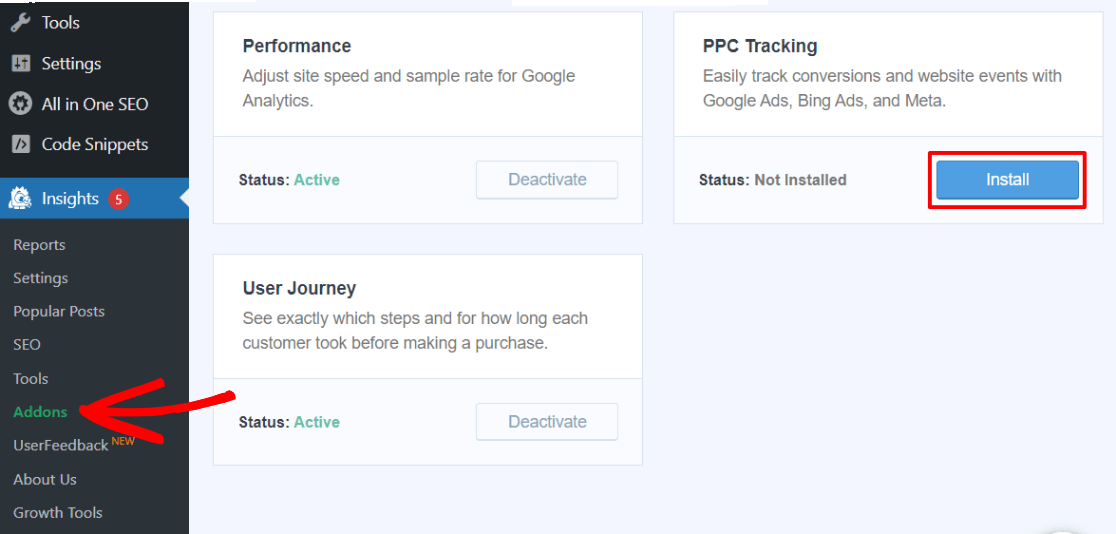
Etapa 6: Copie o número de ID da tag do Microsoft Ads
Conforme prometido, você não precisará de nenhum código para configurar o acompanhamento de conversões do Bing. Basta voltar para sua conta do Microsoft Ads em uma nova guia. Clique em Ferramentas » Marca do UET .
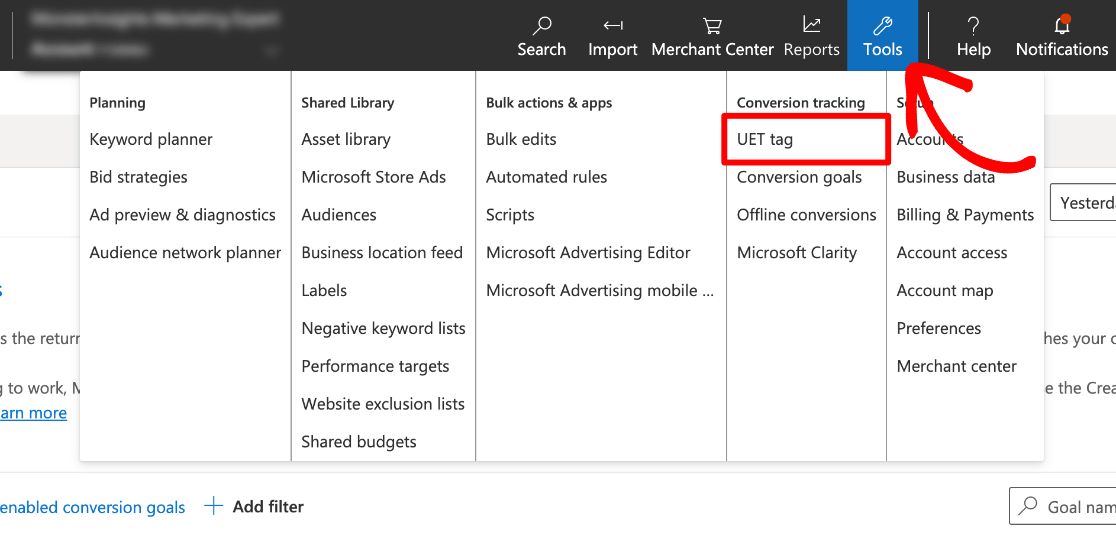
Você verá a DefaultTag que criou ao fazer sua meta de conversão, e seu ID de tag está ali na terceira coluna. Vá em frente e copie.
Observação: se você quiser renomear sua marca do UET, como "Microsoft Ads", basta clicar no nome da marca e poderá editá-la facilmente.
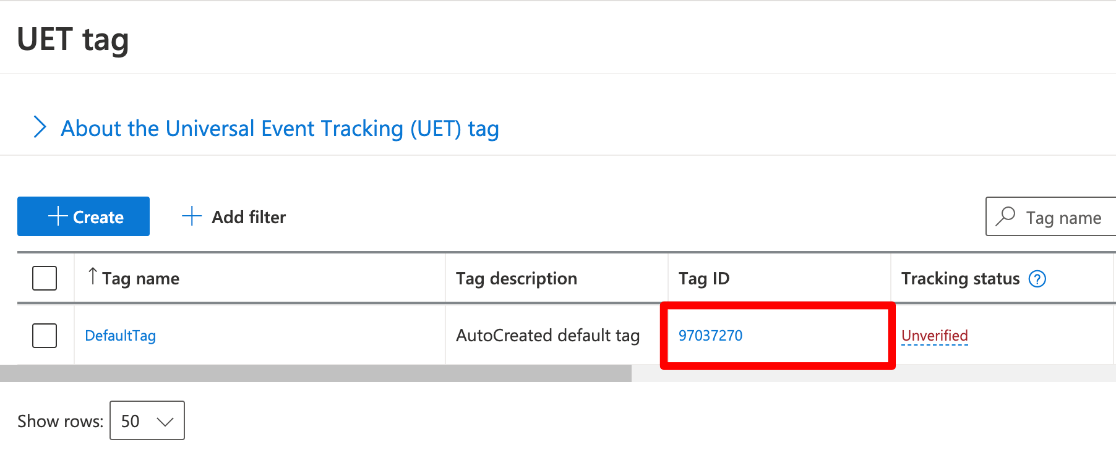
Com sua tag copiada, volte para o seu site WordPress.
Etapa 7: cole seu ID de tag no WordPress
Para concluir a última etapa do rastreamento de conversão do Bing Ads, vá para Insights » Configurações » Conversões no WordPress.
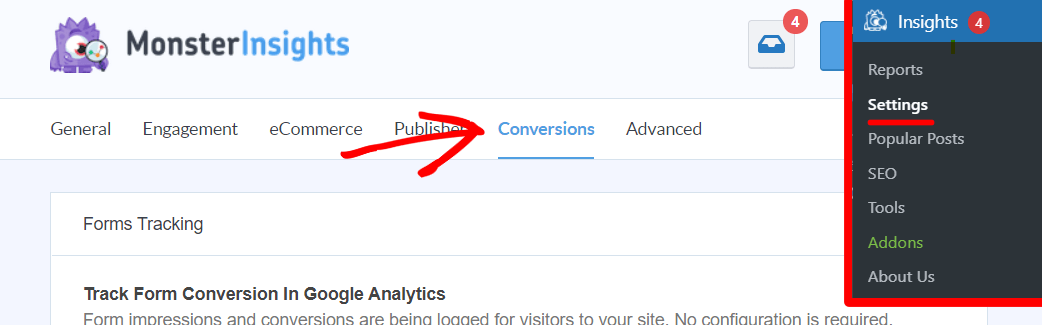
Role para baixo até onde diz Microsoft Ads Tracking e cole seu Bing UET em Tag ID .
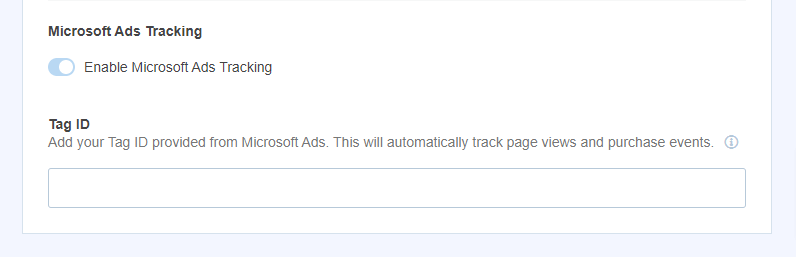
Você Terminou! Não há necessidade de mexer com nenhum código ou executar outras etapas, você configurou com sucesso o rastreamento de conversão do Microsoft Ads (Bing Ads)!
Rastreie facilmente compras e conversões no WordPress para otimizar suas campanhas de anúncios da Microsoft e use o rastreamento de exibição de página para criar uma estratégia de retargeting de alto nível.
Se você gostou deste artigo, confira: Como melhorar a CTR em 5 minutos ou menos: 27 maneiras simples.
Ainda não está usando o MonsterInsights? O que você está esperando?
E não se esqueça de nos seguir no Twitter, Facebook e YouTube para mais avaliações úteis, tutoriais e dicas do Google Analytics.
